
Los últimos iPhone insignia de Apple, el iPhone 13 Pro y el iPhone 13 Pro Max, tienen una pantalla de alta frecuencia de actualización de 120 Hz. Si bien es genial experimentar animaciones suaves como la mantequilla y claridad de movimiento en videos, juegos, etc., no es para todos. Es posible que algunas personas no noten la diferencia, ya que el iPhone ajusta dinámicamente la frecuencia de actualización para que coincida con la velocidad de su dedo. Pero más allá de eso, la frecuencia de actualización más alta usa más batería, por lo que puede extender potencialmente la vida útil de la batería al deshabilitar ProMotion.
Si bien la nueva pantalla ProMotion del iPhone 13 Pro es un gran paso adelante con respecto a su predecesor, tiene el costo del rendimiento de la batería. Aunque Apple empaquetó toda la línea de iPhone 13 con baterías más grandes para que dure más, aún puede exprimir quizás una hora más de duración de la batería al desactivar 120Hz. Para algunos, esa duración adicional de la batería podría marcar una gran diferencia.
La buena noticia es que Apple facilita la limitación de la frecuencia de actualización de su iPhone, y hay dos formas de hacerlo. Veamos cómo puedes desactivar 120 Hz en el nuevo iPhone 13 Pro y iPhone 13 Pro max.
Cómo limitar la velocidad de fotogramas en la pantalla del iPhone 13 Pro y iPhone 13 Pro Max
La configuración del límite de velocidad de fotogramas está oculta en la configuración de accesibilidad de iOS. Siga estas sencillas instrucciones para aprender a desactivar los 120 Hz en su dispositivo:
- Dirígete a "Configuración" desde la pantalla de inicio de tu iPhone. En el menú de configuración, desplácese hacia abajo y toque "Accesibilidad".
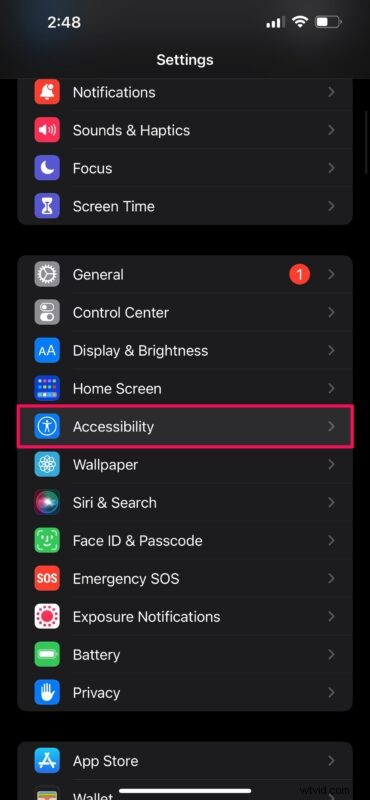
- Ahora, seleccione "Movimiento" ubicado en la categoría Visión para continuar.
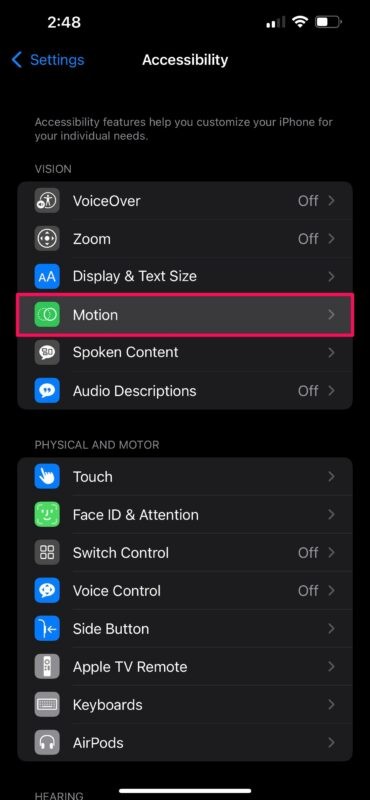
- Aquí encontrará la configuración "Limitar velocidad de fotogramas", que es la última del menú. Simplemente use el interruptor para habilitar el limitador, que bloqueará la frecuencia de cuadro máxima a 60 Hz.
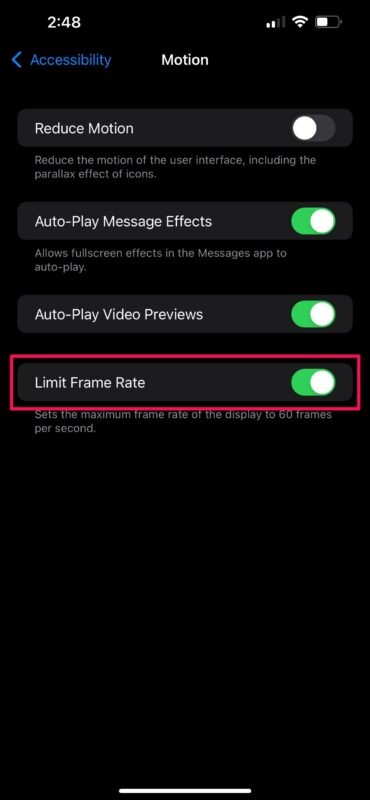
Es así de fácil deshabilitar la frecuencia de actualización de 120 Hz en su iPhone 13 Pro. Sin embargo, si eres alguien que solo quiere limitar la frecuencia de actualización cuando la batería está baja, puedes consultar el siguiente método.
Cómo limitar la frecuencia de actualización a 60 Hz con el modo de bajo consumo
Es posible que esté familiarizado con el modo de bajo consumo en iOS. Bueno, si posee uno de los modelos de iPhone 13 Pro, habilitarlo también bloqueará la frecuencia de actualización máxima de su pantalla a 60Hz. Si no está familiarizado con esto, puede seguir los pasos a continuación:
- Vaya a "Configuración" en su iPhone, desplácese hacia abajo y toque "Batería" para comenzar.
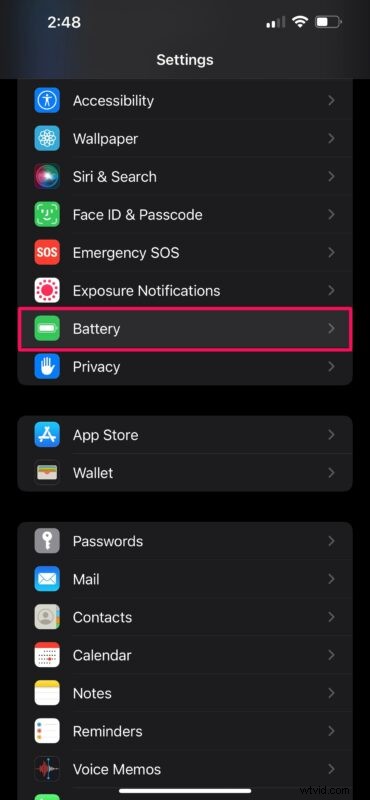
- Ahora, simplemente use el interruptor para habilitar la configuración del modo de bajo consumo que se encuentra justo en la parte superior.
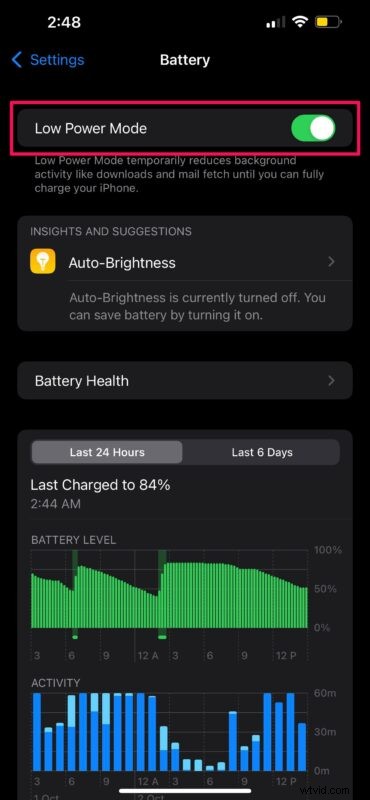
Eso es todo. Alternativamente, puede activar o desactivar el Modo de bajo consumo desde el Centro de control de iOS. Desliza el dedo hacia abajo desde la esquina superior derecha de la pantalla y toca el interruptor de la batería.
La mejor parte de este limitador es que no desactiva por completo la tecnología ProMotion de Apple. Si bien la frecuencia de actualización máxima está limitada a 60 Hz, la pantalla seguirá fluctuando hasta 10 Hz para el contenido que no requiere una frecuencia de cuadro tan alta. Por ejemplo, al ver una película, tu iPhone 13 Pro reducirá su frecuencia de actualización a 24 Hz.
Apple logró introducir una pantalla de alta frecuencia de actualización sin afectar demasiado el rendimiento de la batería. Sin embargo, si usted es alguien que juega constantemente, puede quemar esa batería ya que su pantalla funciona a 120 Hz la mayor parte del tiempo. En tales casos, limitar la frecuencia de actualización podría jugar un papel muy importante en la extensión de la duración de la batería de su iPhone 13 Pro.
Del mismo modo, si posee un iPad Pro, puede deshabilitar 120 Hz siguiendo exactamente estos mismos pasos. Tanto el método de configuración de accesibilidad como el método de modo de bajo consumo harán lo mismo, pero este último también minimizará la actividad de fondo para prolongar aún más la duración de la batería.
Ahora que sabe cómo deshabilitar 120 Hz en su iPhone 13 Pro o iPhone 13 Pro Max para obtener una mejor duración de la batería, depende de usted si vale la pena hacerlo o no. ¿Tienes alguna idea u opinión en particular sobre esto? Comparte tus experiencias y pensamientos en los comentarios.
